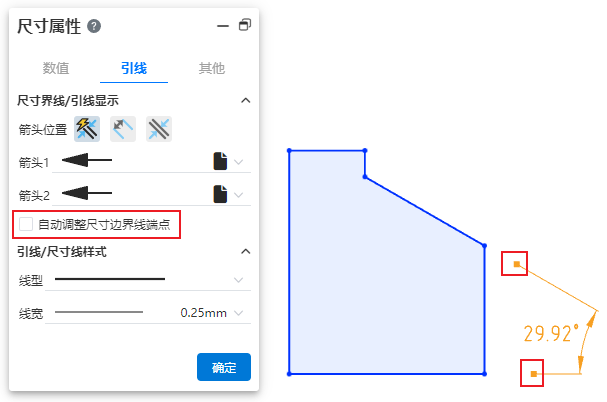# 智能尺寸
用于在工程图中生成长度、角度、距离、半径、直径标注。
# 生成步骤
点击智能尺寸
命令,弹出智能尺寸对话框。
在视口中点击要标注的元素
选择一条直线,标注其长度。所选直线为斜线时,移动鼠标可标注横、竖向或沿直线方向的长度。
选择一条圆弧,默认标注其半径
选择一个整圆,默认标注其直径。
- 通过智能尺寸标注圆柱面的侧影轮廓线时,自动在尺寸的主要值前增加直径符号。
- 通过智能尺寸标注圆柱面的侧影轮廓线时,自动在尺寸的主要值前增加直径符号。
选择两条平行直线,标注距离。
选择两条非平行直线或三个点,标注角度。
选择两个点,标注其距离。所选点的连线为斜线时,移动鼠标可标注横、竖向或沿连线方向的长度。
选择一条直线和一个点,标注点到直线的最短距离。
选择两个元素,其中有圆弧/整圆时,标注圆心和另一个元素的距离。
选择一条曲线,标注曲线长度。
选择完要标注的元素后,移动鼠标出现标注预览。
将鼠标移动至要放置标注的位置,点击生成标注。
继续选择元素,可连续标注。
关闭智能尺寸对话框,结束标注。
单击已经生成的标注,弹出智能尺寸属性对话框,可再编辑尺寸内容。
右键尺寸界限、尺寸线,支持隐藏恢复隐藏的尺寸界线、尺寸线。
# 对话框控件说明
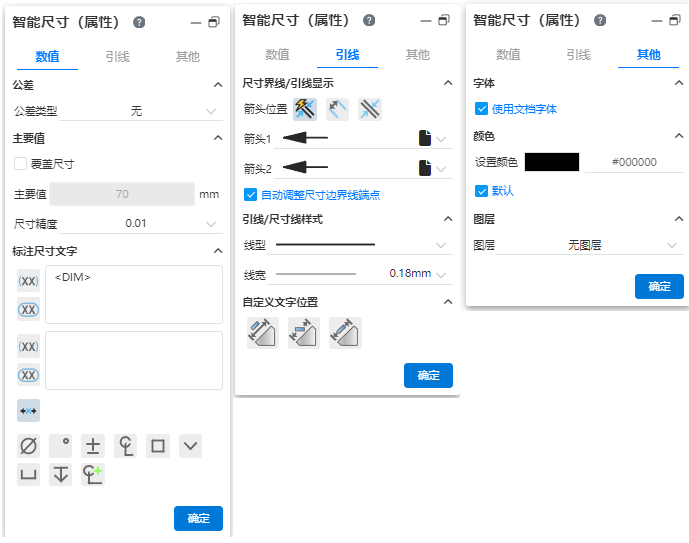
数值:
公差类型:选择所需的公差类型。
上/下限变量:输入公差上下限变量。
公差精度:设置公差的小数点位数。
覆盖尺寸:勾选后可输入自定义的字符,覆盖真实尺寸。
主要尺寸值:显示当前尺寸数值。
标注尺寸文字:在其中输入任意文本,文本出现在尺寸周围。一般<DIM>代表主要尺寸的位置,视口中其他文字与其相对位置和在对话框中的相对位置保持一致。偏上的输入框的文字出现在尺寸线上,偏下的输入框的文字出现在尺寸线下。
参考尺寸、审查尺寸:单击输入框前的按钮,将尺寸转为参考尺寸、审查尺寸。
尺寸居中:可以将尺寸保持在尺寸线的中间位置。
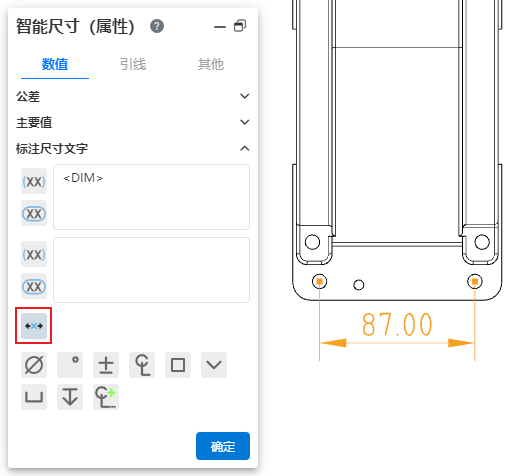
符号:将光标定位在标注尺寸文字输入框中,单击符号按钮快速插入常用符号。
引线:设置标注的箭头位置、箭头类型、引线/尺寸线样式。标注圆/圆弧时,可切换“半径、直径、线性”标注样式。
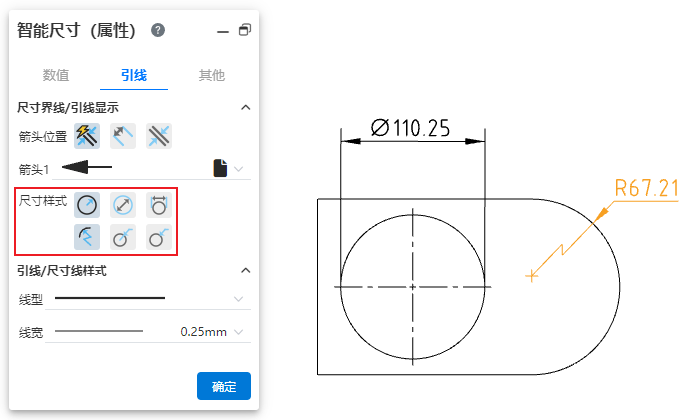
半径样式:新增内部引线显示效果设置项。
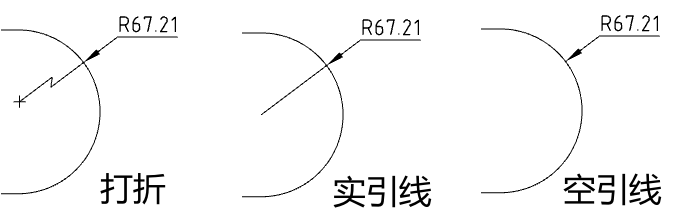
直径样式:新增内部引线显示效果和箭头数量设置项。
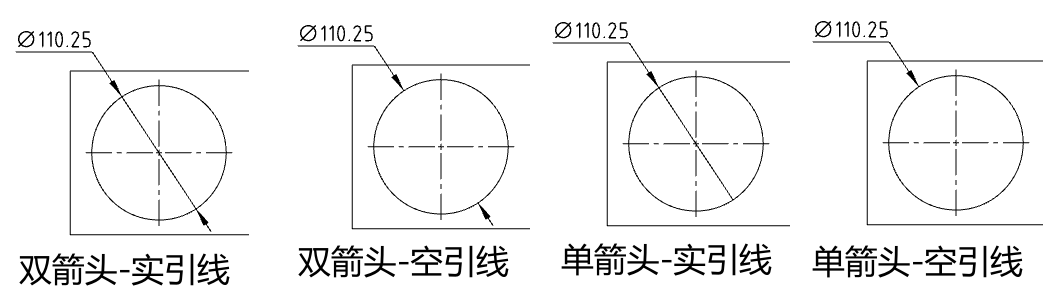
线性样式:选中状态下拖拽下图所示控标旋转尺寸。
其他:设置标注的字体、标注的颜色。
注1:标注曲线长度时,对话框内容将变为“注释”样式。继续选择非曲线元素变回“智能尺寸”样式。
注2:只能标注同一视图内元素,不可在视图之间进行标注。
# 套合公差
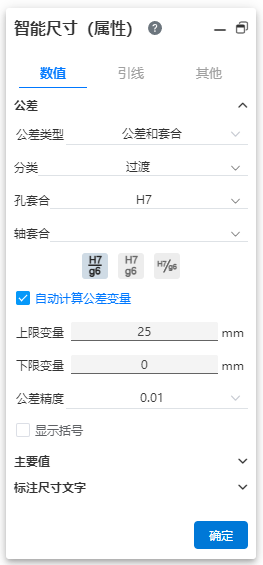
公差类型:套合公差可选“套合、公差和套合、套合(仅显示公差)”三种的显示样式。

层叠样式:使用“套合、公差和套合”时可使用此项。当“孔套合、轴套合”同时设置公差等级代号时,控制公差等级代号的层叠样式。
分类:使用“套合、公差和套合、套合(仅显示公差)”时可使用此项。可选择“用户定义、间隙、过渡、过盈”。
- 用户定义:可任意组合“孔套合、轴套合”的公差等级代号。
- 间隙、过渡、过盈:先设置“孔套合(或轴套合)”的公差等级代号,系统自动筛选符合条件的“轴套合(或孔套合)”公差等级代号可选项。
自动计算公差变量:使用“公差和套合、套合(仅显示公差)”时可使用此项。用于自动计算公差数值。
- “孔套合、轴套合”仅设置其中一项的公差等级代号时,自动根据所选项和标注尺寸大小计算公差上下限变量。
- “孔套合、轴套合”同时设置公差等级代号时,此项不可用。
- 取消勾选此项,可以手动设置公差上下限变量。
注1:套合公差仅适用于长度/距离尺寸,不适用于角度尺寸。
注2:“孔套合、轴套合”的输入框可输入文本快速检索所需公差等级代号,也可以直接输入文本,删除文本可清除已选项。
# 最大最小尺寸
标注圆/圆弧时可选最大最小尺寸。
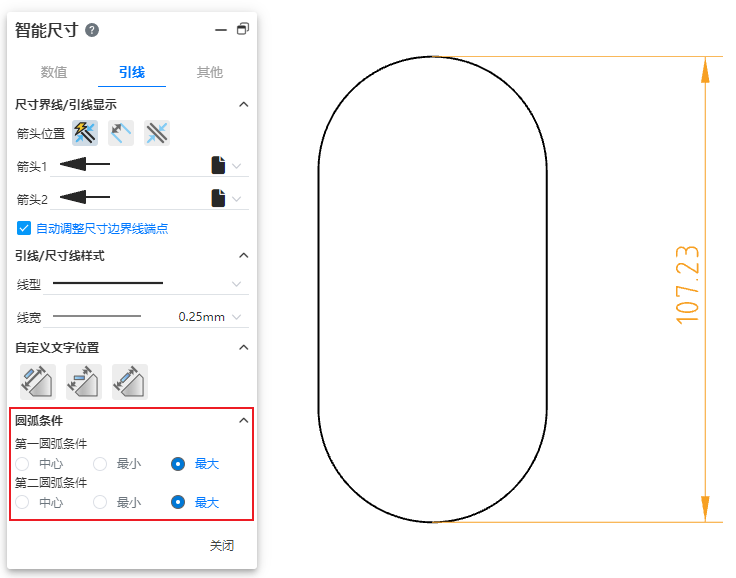
使用方式:
1)单击【智能尺寸】命令。
2)标注圆或圆弧与其他元素之间的距离。
3)对话框切换至“引线”Tab页,修改圆弧条件。
# 尺寸边界线
默认样式: 在“系统设置-文档属性-尺寸”中可设置尺寸边界线参数。
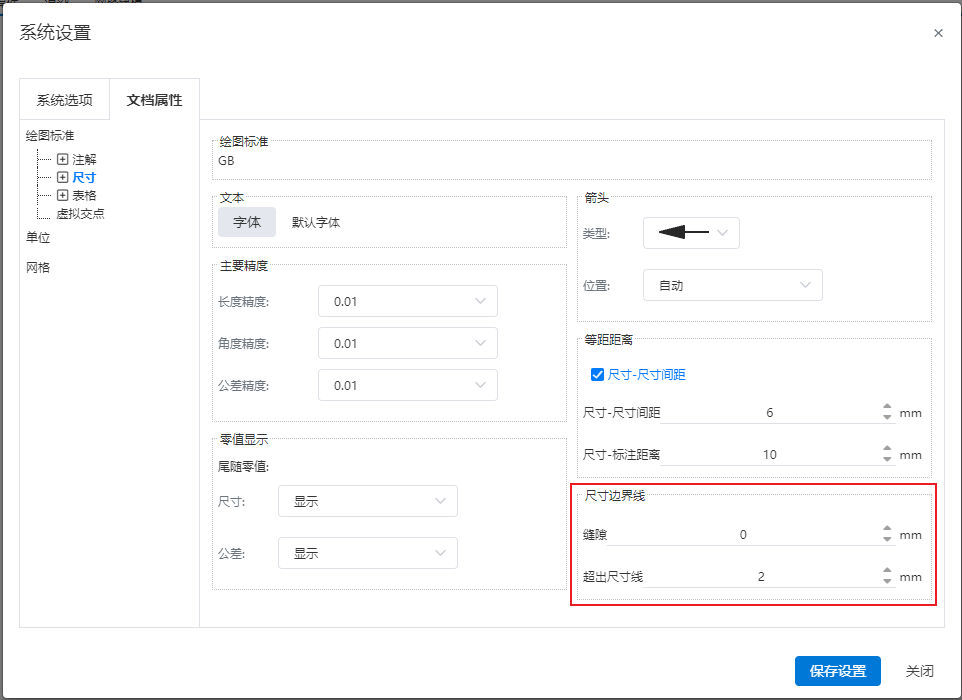
缝隙: 尺寸边界线与标注元素之间的缝隙。
超出尺寸线长度: 设尺寸边界线超出尺寸线的长度。
手动调整: 选择角度或长度尺寸,在尺寸属性对话框的引线Tab页中取消勾选“自动调整尺寸边界线端点”,尺寸边界线端点处显示方形控标,可手动拖拽控标调整边界线。再次勾选可恢复自动调整边界线。